كيفية الحصول على Google Magic Eraser على أي جهاز Pixel
Miscellanea / / November 14, 2021
تستعد Google لإطلاق جهازها الجديد هذا العام. بعد انتظار طويل ، قدمت Google هاتفيها Pixel 6 و 6 Pro مع العديد من الميزات الجديدة والأجهزة المحسّنة. يتم تشغيل Google Pixel 6 و 6 Pro بواسطة شريحة Tencer Soc الجديدة ، والتي حسنت الذكاء الاصطناعي والتعلم الآلي. ومع ذلك ، فإن الكاميرا وأدائها هما أبرز ما يميز هواتف Google Pixel. تحتوي السلسلة الجديدة من Google Pixel على إصدار جديد متقدم من أداة Magic Eraser المستخدمة لإزالة الكائنات غير المرغوب فيها أو الزائدة من الصورة بسرعة. أيضًا ، إنها USP (نقطة بيع فريدة) للجهاز ، وهي مثبتة مسبقًا على هواتف البكسل التي تعمل بنظام Android 12.
ومع ذلك ، فإنه يعتمد أيضًا على موقعك حيث يتوفر ممحاة Google السحرية مع جهازك. علاوة على ذلك ، إذا لم يكن متاحًا في Goole Pixel 6 أو 6 Pro أو أي من أجهزة Pixel التي تحتوي على رابط التنزيل المحدد ، فقم بتثبيت Apk. لذلك نحن هنا نعرف كيفية تنزيل وتثبيت Google magic eraser على أجهزة Google Pixel مع أحدث ميزاتها بالتفصيل.
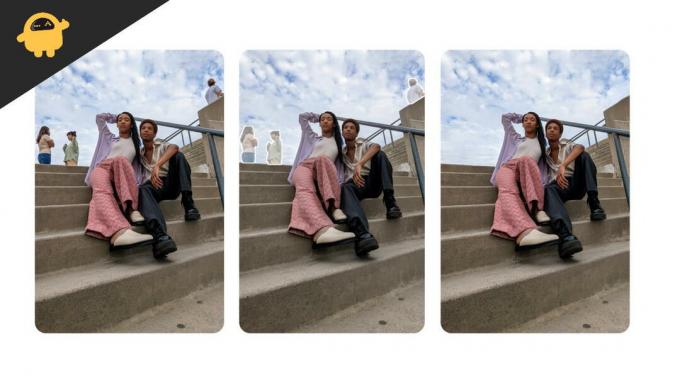
محتويات الصفحة
-
كيفية الحصول على Google Magic Eraser على أي جهاز Pixel
- احصل على Google Magic Eraser على أي جهاز Pixel
- كيفية استخدام Google Magic Eraser على أي جهاز Pixel
- استنتاج
كيفية الحصول على Google Magic Eraser على أي جهاز Pixel
نعلم أن العديد من التطبيقات الأخرى متوفرة في متجر Google play ، ولكن أحد أفضل التطبيقات هو Google Magic eraser. عادةً ما نلتقط الصور لالتقاط اللحظات الثمينة في حياتنا ، ومع هاتف Google pixel ، يزيد الاهتمام بالنقر فوق الصور أكثر. لكن المشكلة الشائعة أثناء التقاط أي صورة هي الحذر من التفجير الضوئي والأشياء الأخرى. لذلك لدينا هنا حل لجميع الاستفسارات المتعلقة بالصور. سيكون لدى Google Magic eraser جميع ميزات تحرير الصور.
من خلال Google Magic eraser ، ستقوم بإزالة أي كائن أو أشخاص من أي صورة في بضع ثوان. أولاً ، بالطبع ، سوف تفكر في ما هو جديد ، ولكن بمجرد استخدام التطبيق ، ستعرف مدى سلاسة عمله لمسح أي صورة من الأشياء غير المرغوب فيها. على سبيل المثال ، إذا قمت بالنقر فوق صورة لك على شاطئ مزدحم بمساعدة ممحاة Google Magic ، فيمكنك مسح جميع الكائنات غير المرغوب فيها عن طريق تحديدها.
سوف يتعرف تلقائيًا على الإلهاء غير المرغوب فيه بمساعدة الذكاء الاصطناعي. إذا كان هذا صحيحًا حسب رغبتك ، فيمكنك تعديله بنقرة واحدة أو تحديده شخصيًا للحصول على إخراج أفضل. تحتوي الممحاة السحرية على فرشاة وممحاة لاختيار الكائن الذي تريد إزالته. يحتوي على خوارزمية تعلم الآلة لدراسة الصورة وملء الصورة الفارغة بالبكسل ذات الصلة.
احصل على Google Magic Eraser على أي جهاز Pixel
لم يتم إصدار Google Magic eraser رسميًا بعد ، ولكن لدينا أحدث إصدار من التطبيق (الإصدار 5.64) بتنسيق Apk. سيتم تثبيته بسهولة مع هاتف google pixel الذي يعمل بنظام Android 12. ومع ذلك ، لن تعمل بعض الميزات بشكل صحيح مع أجهزة Google Pixel الأخرى التي تعمل بنظام Android 11. يمكنك تنزيل صور Google من الرابط أدناه لـ Apkmirror وتثبيت تطبيق مثبت Apk Mirror من متجر Google Playstore ، قم بتطبيق الخطوات التالية.
قم بالتنزيل من هنا - Google Photos APK
قم بالتنزيل هنا - APKMirror Installer
الإعلانات
- افتح تطبيق Apkmirror على هاتف Google Pixel الخاص بك.

- الآن اضغط على تصفح الملف لفتح دليل الملف. أيضا ، اسمح بكل الإذن.
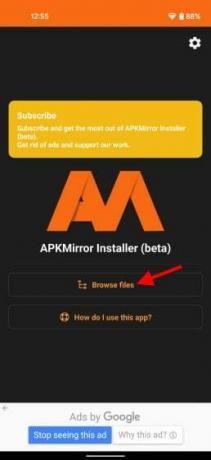
- ثم انتقل إلى مجلد التنزيل وحدد Google Photos APK من القائمة.
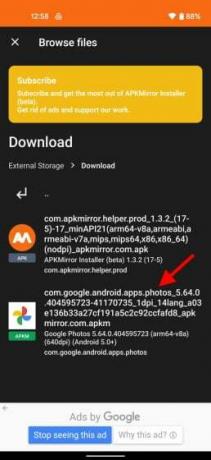
- بعد ذلك ، انقر فوق تثبيت الحزمة لتثبيت تطبيق صور Google. بعد ذلك ، انقر فوق تثبيت أو شاهد إعلانًا لتثبيت كل ما ينبثق على الشاشة.

- بعد ذلك ، سيطلب إذنًا لتثبيت التطبيق من مصدر خارجي. ثم ، أخيرًا ، اسمح للإذن بالعودة إلى تطبيق Apkmirror والسماح له باستخدام مفتاح التبديل.

- بعد ذلك ، سيطلب تحديث تطبيق صور Google. اضغط على تحديث لتثبيت أحدث إصدار.

- انتظر حتى تكتمل عملية التثبيت ، ثم اضغط على فتح التطبيق. الآن تم تثبيت أداة Google Photos with Magic eraser على جهازك.
كيفية استخدام Google Magic Eraser على أي جهاز Pixel
سنعرف كيفية استخدام Google Magic eraser على أجهزة Google Pixel الخاصة بك في هذا المقطع. بعد تثبيت التطبيق ، افتح تطبيق صور جوجل لتجربة ميزاته.
- بعد تشغيل تطبيق صور Google ، انقر فوق قسم المكتبة وحدد أي صورة لإزالة الكائنات.

- الآن اضغط على تحرير لاستخدام أداة الممحاة السحرية.

- ثم قم بالتمرير أفقيًا إلى خيار الأداة لتمكين أداة الممحاة السحرية واضغط عليها لترى سحر الذكاء الاصطناعي.
استنتاج
نأمل الآن أن تتمكن من تثبيت Google Magic eraser على أجهزة Pixel باستخدام هذا الدليل. لكن ، دعنا نعرف كيف تكون تجربتك. إذا كان لديك أي استفسارات أو أي ميزات أو مشكلات مهمة أخرى ، فقم بالتعليق أدناه ، ولمزيد من المعلومات المثيرة المتعلقة بالتكنولوجيا ، قم بزيارة الصفحة الرئيسية.
مقالات ذات صلة:
- كيفية Unbrick Dead Pixel Phone بعد تحديث Android 12
- كيفية إيقاف تشغيل مشاركة الرابط على Android
- قم بتنزيل Google Phone Call Recording APK لجهاز Pixel
- كيفية نقل صور iCloud مباشرة إلى صور Google؟
- تمكين 5G للبلدان غير المدرجة على Pixel 4a (5G) و Pixel 5 باستخدام QPST
الإعلانات


![كيفية تثبيت Stock ROM على CCIT X Plus [ملف فلاش للبرامج الثابتة]](/f/82079aee79f15e4922b369b8aada5519.jpg?width=288&height=384)